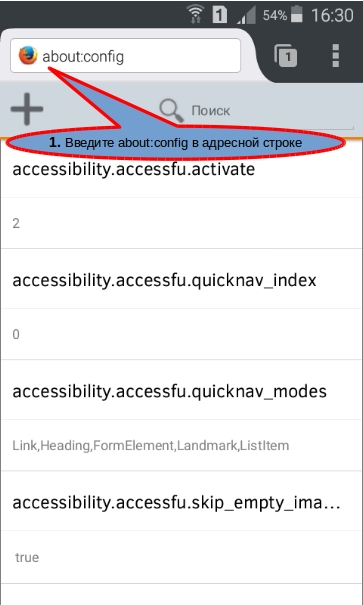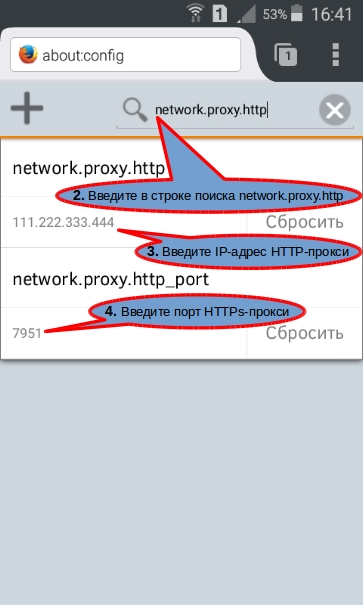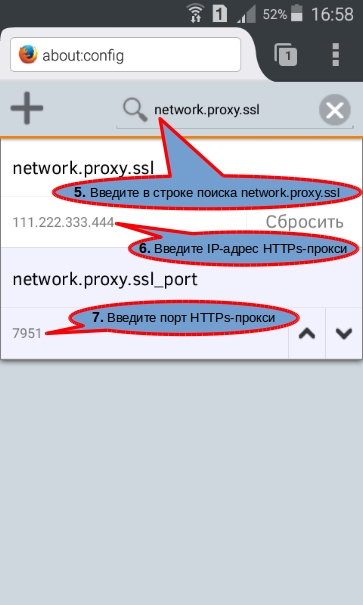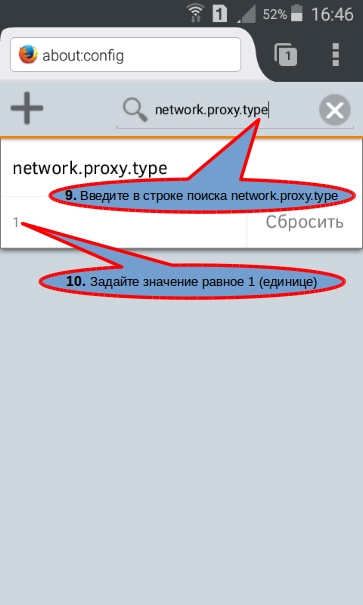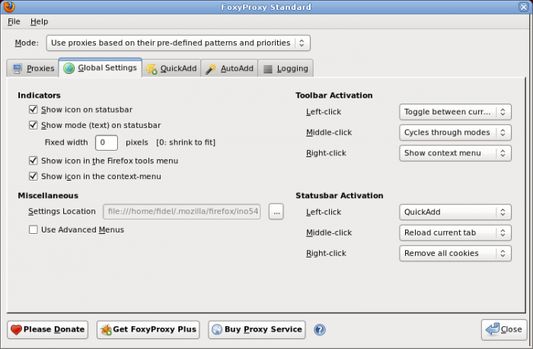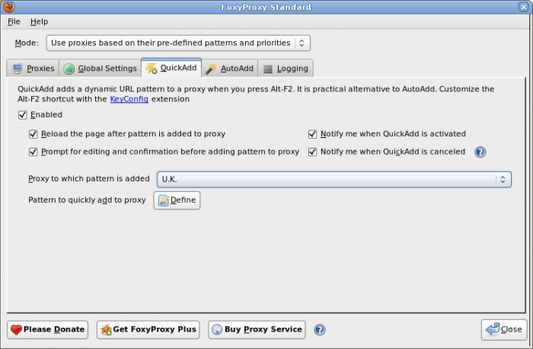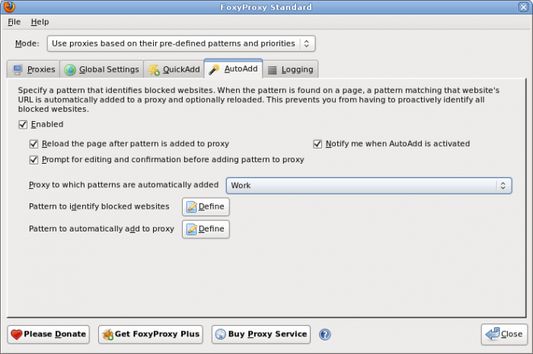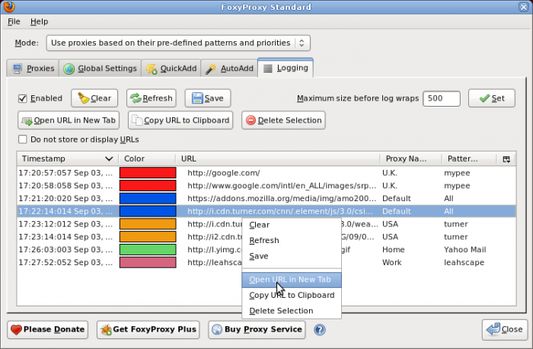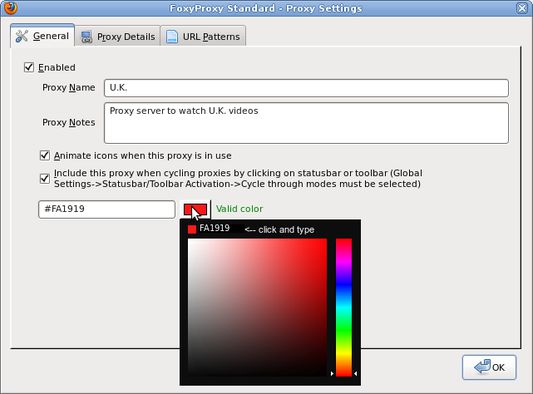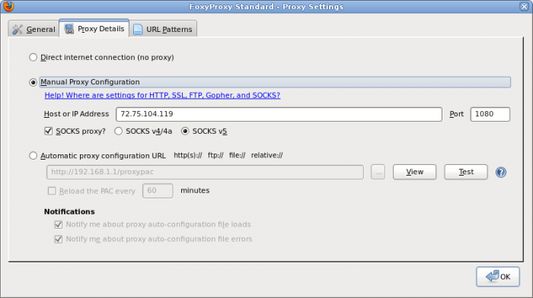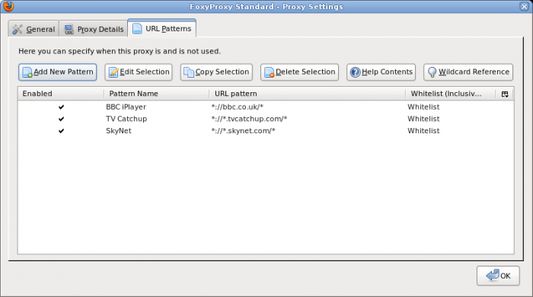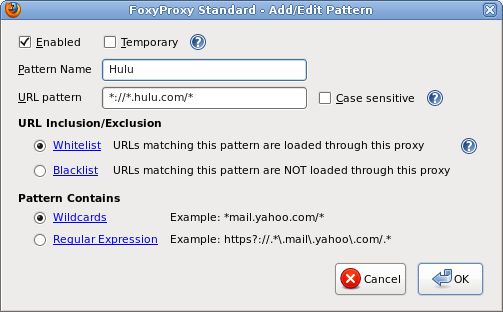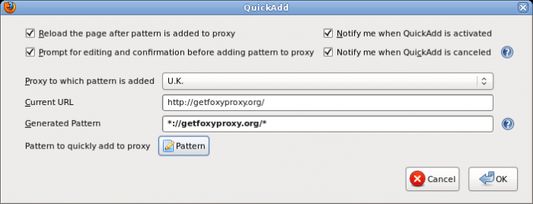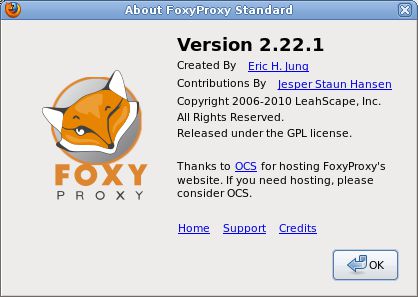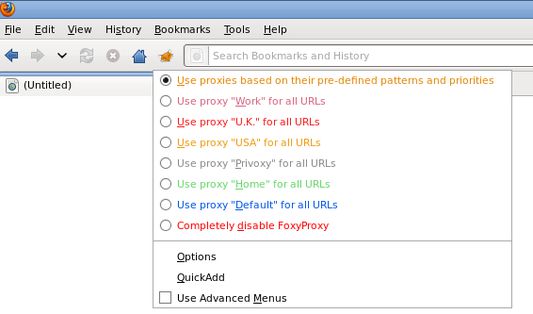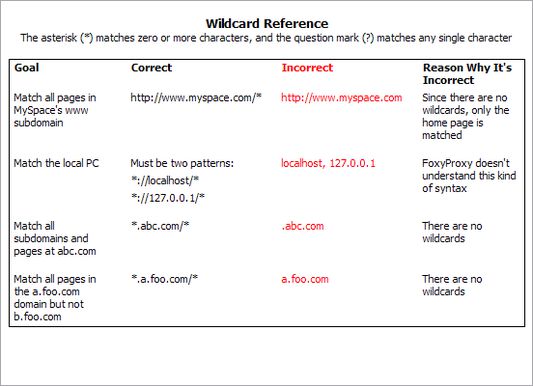- Настройка прокси в Mozilla Firefox (Android)
- Как работать с прокси на Android | Android proxy tutorial
- О ProxyDroid
- Получение прокси с панели управления SOCKS Admin
- Настройка прокси в мобильном браузере Firefox с помощью расширения Network Preferences Add — On
- Настройка прокси на Android через программу ProxyDroid ( необходим root )
- 2 способа настройки прокси-сервера в Firefox для Android
- i) Использование функции about: config
- ii) Использование дополнения Network Preference
- Proxy для Android
- FoxyProxy Standard от Eric H. Jung
- Метаданные расширения
- Используется
Настройка прокси в Mozilla Firefox (Android)
Запустите браузер Mozilla FireFox на вашем Android-устройстве. В адресной строке наберите about:config (сноска 1), выполните переход и попадете в меню детальных настроек браузера. Для настройки конкретного параметра нужно ввести его название в поиске и как высветится нужный параметр, задать значение
Введите в строке поиска фразу network.proxy.http (сноска 2). Присвойте параметру network.proxy.http значение IP-адрес HTTP-прокси (сноска 3). Внимание! IP-адреса и порты на рисунках выдуманные, Вам следует вводить IP-адреса и порты, приобретенных у нас прокси-серверов. Присвойте параметру network.proxy.http_port значение порта HTTP-прокси (сноска 4)
Введите в строке поиска фразу network.proxy.ssl (сноска 5). Присвойте параметру network.proxy.ssl значение IP-адрес HTTPs-прокси (сноска 6). Присвойте параметру network.proxy.ssl_port значение порта HTTPs-прокси (сноска 7)
Введите в строке поиска фразу network.proxy.type (сноска 9) и задайте значение, равное 1 (единице) сноска 10
Все! Браузер настроен. Перейдите на нужный Вам сайт и Firefox выдаст приглашение на ввод имени пользователя и пароля для доступа к прокси-серверу. Введите имя пользователя (сноска 11) и пароль (сноска 12), полученные у нас. Кликните галочку «Запомнить», если не хотите, чтобы Firefox запрашивал логин и пароль к прокси-серверу при каждом запуске. Кликните кнопку «ОК». Теперь Firefox будет ходить на сайты, через прокси-сервер. Убедиться в этом Вы можете следуя указаниям в статье как узнать свой IP адрес и измерить скорость соединения
Источник
Как работать с прокси на Android | Android proxy tutorial
С помощью стандартных средств операционной системы Android пользоваться прокси довольно затруднительно, поэтому вам необходимо иметь смартфон с root правами. Имея root вы, как администратор сможете полностью управлять трафиком любой программы и при необходимости направлять его через выбранный прокси. Наиболее простое приложение для настройки прокси на смартфоне с root-правами – приложение ProxyDroid.
В том случае, если вы не имеете необходимых root прав на смартфоне – можно использовать мобильный браузер Firefox с плагином Network Preferences Add — On
В нашей статье мы рассмотрим оба этих метода для проксификации нашего трафика.
О ProxyDroid
У этого небольшого приложения есть такие характеристики:
1. Работа с HTTP / HTTPS / SOCKS4 / SOCKS5
2. Работа с основными NTLM-методов определения NTLMv2
3. Персональные прокси только для одного или сразу группы программ
4. Работа с профилями
5. Настраиваемые BIND для SSID / мобильных сетей Wi-Fi в (2G / 3G)
6. Виджеты для оперативного подключения/отключения прокси
7. Невысокий расход заряда и минимальное потребление ОЗУ
8. Обход пользовательских IP-адресов
9. DNS-прокси для тех у кого есть брандмауэр
10. Работа с PAC-файлами
Все эти удобства будут вам доступны в случае если на вашем смартфоне уже есть права root, в случае, если ваш смартфон не имеет root, то ваши возможности по пользованию прокси несколько ограничиваются.
Получение прокси с панели управления SOCKS Admin
Для настройки Firefox с плагином Network Preferences Add — On или для работы с программой Proxy Droid можно использовать SOCKS прокси, которые можно получить здесь: https://5socks.net
1. Открываем сайт https :// admin .5 socks . net , вводим наши данные для логина и входим в админ панель, после чего видим следующее:
2. Нажимаем на кнопку List Proxys и смотрим список доступных прокси, где выбираем нужный:
3. Кликаем по ссылке IP:Port и получаем прокси.
Теперь мы имеем socks 5 прокси, который можно использовать для обеспечения нашей анонимности.
Настройка прокси в мобильном браузере Firefox с помощью расширения Network Preferences Add — On
1. Скачиваем и устанавливаем мобильный Firefox для смартфонов
2. Переходим в tools > Add-ons > и нажимаем Browse all Firefox Add-ons
3. Попадаем во внутренний репозиторий Firefox, где набираем в текстовом поле слово Proxy. Находим и скачиваем расширение Network Preferences Add — On . После установки данного расширения Firefox начинает поддерживать настройки прокси-сервера.



После установки его окно настроек выглядит следующим образом:
Теперь у вас появляется возможность прописать номер порта и IP сервера.
4. Откройте Mozilla Firefox на телефоне и введите about : config в адресной строке. Firefox откроет страницу конфигурации и форму поиска.
5. Введите network.proxy в поле поиска, все параметры, связанные с настройками прокси появляются на экране.
6. Нажмите, чтобы изменить >
7. В поле IP-адрес прокси-сервера вбиваем свои данные (в нашем случае IP-адрес: 192.168.0.6), так же, как на скриншоте.
8. Далее находим и изменяем значение «Network.proxy.type » с 0 на подходящее вам
(Примечание: Значения Network.proxy.type> No Proxy: 0, автоматическое определение параметров прокси-сервера для этой сети: 4, Использовать системные настройки прокси: 5, Ручная настройка прокси: 1)
Настройка Network Preferences Add — On на этом закончена, можно начинать пользоваться.
Естественно, следует помнить, что таким образом вы не сможете добиться полного проксирования всех программ, игр и приложений, вам будет доступен только анонимный серфинг через браузер FireFox. По этой причине, для реальной защиты советуем все же получить права root и произвести установку и настройку приложения ProxyDroid.
Настройка прокси на Android через программу ProxyDroid ( необходим root )
Напомним, что приложение корректно работает только если на вашем устройстве есть root.
Итак, у вас есть рут. Так же есть прокси (61.6.0.151:21502), полученный с сайта https :// admin .5 socks . net . Теперь надо:
1. Скачать приложение ProxyDroid c Google Play .

2. В приложении выбираем вкладку Host и вписываем данные полученные с сайта.
3. Далее переходим на вкладку порт и прописываем порт, также взятый на сайте:
4. Ставим галку на вкладке Auto Connect
5. Далее переходим в меню Bound Network и тут отмечаем сети, для которых мы хотим использовать анонимное подключение и нажимаем OK
Источник
2 способа настройки прокси-сервера в Firefox для Android
Вот 2 способа настройки прокси-сервера в Firefox для Android. Выберите тот, который вы найдете легким для понимания.
i) Использование функции about: config
- Запустите браузер Firefox, затем введите «about: config» в адресную строку и нажмите return.
- Введите «proxy.http» в поле поиска на о: конфигурации стр.
- Нажмите изменять на «network.proxy.http» и введите имя / IP-адрес прокси-сервера в текстовое поле.
- Нажмите изменять на «network.proxy.http_port» и введите номер порта в поле номера.
Замечания: Чтобы настроить прокси-серверы для SSL, введите «proxy.ssl» на шаге 2.
ii) Использование дополнения Network Preference
- В браузере Firefox перейдите на инструменты >Дополнения.
- Нажмите Значок дополнения в правом верхнем углу.
Источник
Proxy для Android
C чего бы вдруг?
Я думаю, что большинство пользователей Андроид устройств столкнулись с такой проблемой как настройка прокси. Проблема не вселенского масштаба, но от этого не менее неприятная.
Я являюсь обладателем планшета Acer A500 и как некоторые могут знать, в отличии от своего собрата A501 в нет нет возможности использовать 3g (не прибегая к кустарным забегам с 3g модемом), а в 4 версии так и вовсе модемчик не воткнуть, т.к. с root-правами проблемка (хотя чего я вру, воткнуть народные умельцы уже смогли, но все настолько криво и через пень-колоду, что лучше не лезть сейчас). Но у меня в универе есть халявный, пусть и не скоростной и многогдеотсутствующий, но интернет. И он, барабанная дробь, через wifi+proxy. C вифи проблем нет, а вот как стать властелином мира настроить прокси известно точно не было.
Собственно, с версии Андроида 3.2 и 4 есть возможность настроить прокси стандартными средствами, но, увы работать оно будет только на стандартном браузере =( и все лакомые интернет-приложения тоже не работают.
Сторонние средства
anProxy — небольшая программа, позволяющая быстро настроить прокси-сервер для браузера.
Proxymator — Простенькая программа для настройки прокси-сервера (Включает также имя пользователь + пароль)
ProxyDroid — HTTP / SOCKS4 / SOCKS5 прокси с автоматическим включением по SSID.
Auto Proxy — Достаточно интересная программа для настройки прокси http(s), socks, ntlm, но для ее использования нам необходимы root и iptables с поддержкой nat.
Для всех трех программ, выделенных мною (они являются самыми удобными и подходящими), необходимы рут права. С версиями до 4 с ними проблем нет, для каждого устройства метод получения уже расписан до мелочей, ищите(хоть на том же 4пда) и рутаетесь =). Используем любую приглянувшуюся программу и интернет прекрасно работает.
Собственно, мне-то хотелось рассказать немного о другом, о прокси и 4 Андрюшей. Скажу сразу, что сейчас все пессимистично и настроить сможем только серфинг по сайтам и усе.
Поплыли
Я уже упомянул о стандартной возможности настроить прокси для стандартного браузера. Для этого в настройках подключения к wi-fi залезаем в настройки нужной нам сети. Ставим птичку у «Дополнительно» и лицезрением неведомые доселе пункты настройки. Выбираем Настройки прокси-сервера: Вручную и вбиваем все необходимые данные (по сути тут всего имя хоста и порт, остальное уже не столь важно). Сохраняем, запускаем стандартный браузер и радуемся.
Источник
FoxyProxy Standard от Eric H. Jung
FoxyProxy is an advanced proxy management tool that completely replaces Firefox’s limited proxying capabilities. For a simpler tool and less advanced configuration options, please use FoxyProxy Basic.
Метаданные расширения
Используется
Broken after updating to Firefox 71?
Please remove FoxyProxy, restart Firefox, and re-install. There is some upgrade bug with Firefox 71.
WHAT IS IT?
FoxyProxy is a Firefox extension which automatically switches an internet connection across one or more proxy servers based on URL patterns. Put simply, FoxyProxy automates the manual process of editing Firefox’s Connection Settings dialog. Proxy server switching occurs based on the loading URL and the switching rules you define.
* Custom colors make it easy to see which proxy is in use
* Advanced logging shows you which proxies were used and when
* (optional) Automatically synchronize all of your proxy settings with your other Firefox instances when you use Firefox Sync. Import/Export settings to files when not using Firefox Sync.
* Import/Export patterns to share with others.
UPGRADING
Please import your old FoxyProxy settings using the Import button.
PERMISSIONS
The «Download files» permission is used to export FoxyProxy settings to a file (so you can import it elsewhere). The «Download history» permission is required only because Firefox does not allow add-ons to specify just «download files» without «download history». It’s all or nothing. Internally, nothing is done with your download history. This is open source software and you can view the code yourself by unzipping the downloaded then using a text viewer, or by visiting https://github.com/foxyproxy/firefox-extension
«Clear recent browsing history, cookies, and related data»: this is used by the big eraser button since version 6.3. You can delete cookies, cache, etc with one-click. A future version will allow you to clear the data automatically when switching proxies, just like the old FoxyProxy (pre-Firefox Quantum / Firefox 57).
ANDROID
As of 2020, FoxyProxy works on Firefox for Android!
- Switch proxies with URL pattern matching
- Custom colors make it easy to see which proxy is in use
- Advanced logging shows you which proxies were used and when
- (optional) Automatically synchronize all of your proxy settings with your other Firefox instances when you use Firefox Sync. Import/Export settings to files when not using Firefox Sync
- Import/Export patterns to share with others.
Источник